
Cały sens komputera kina domowego jest w stanie odprężyć się i oglądać wszystko z kanapy – ale Netflix nigdy nie działał naprawdę dobrze na komputerach kina domowego. Ta aplikacja to zmienia.
Podejmowano niezliczone próby uruchomienia Netflix na komputerach kina domowego, ale większość z nich kończy się niepowodzeniem. Niektóre zintegrowane z Kodi, ale zostały wyłączone lub nie działały dobrze. Możesz korzystać ze strony internetowej lub aplikacji Windows Store, ale nie uwzględniają one pilotów ani podstawowych skrótów klawiaturowych, co oznacza, że jedyną opcją jest przeglądanie programów telewizyjnych za pomocą myszy, jak jakiś XIX-wieczny chłop.
Chyba że to znaczy, że ustawisz Pilot zdalnego sterowania Netflix. Ta bezpłatna aplikacja uruchamia aplikację Netflix dla systemów Windows 8 i 10 i umożliwia sterowanie wszystkim za pomocą pilota lub niestandardowych skrótów klawiaturowych.
Po wyjęciu z pudełka ta aplikacja działa z pilotami MCE, a użytkownicy zgłaszali również, że działa z pilotami Logitech Harmony. Oto, jak wszystko skonfigurować i przeglądać Netflix z kanapy bez używania myszy.
Krok pierwszy: zainstaluj aplikację Netflix Windows
Najpierw upewnij się, że zainstalowałeś oficjalną aplikację Netflix ze Sklepu Windows. Jest to dedykowana aplikacja do przeglądania i oglądania Netflix, a większość użytkowników komputerów stacjonarnych nigdy jej nie instaluje, ale jest niezbędna do naszej zdalnej konfiguracji.
Otwórz Sklep Windows, który można znaleźć na pasku zadań lub otwierając menu Start i wpisując „Sklep”. Wyszukaj „Netflix”.
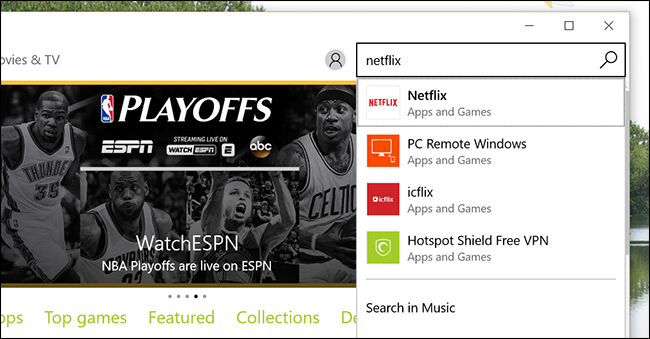
Po otwarciu aplikacji w sklepie kliknij przycisk „Zainstaluj”, a następnie poczekaj na zainstalowanie aplikacji. Uruchom aplikację po jej pobraniu, a następnie zaloguj się przy użyciu konta Netflix. Pamiętaj, że po otwarciu aplikacji klawiatura i pilot są bezużyteczne do przeglądania. Zamknij aplikację, bo zamierzasz to zmienić.
Krok drugi: Pobierz pilot zdalnego sterowania Netflix
Następnie zamierzasz pobrać Pilot zdalnego sterowania Netflix. Użytkownicy systemu Windows 10 mogą kliknąć przycisk „Pobierz” u góry strony, podczas gdy użytkownicy systemu Windows 8 muszą przewinąć w dół strony i pobrać ostatnią zgodną wersję.

Aplikacja jest dostępna jako archiwum ZIP, więc przeciągnij pliki do ich własnego folderu. Możesz przechowywać ten folder w dowolnym miejscu, ale „C:Program FilesNetflix Remote” nie jest złą opcją.
Krok trzeci: weź dysk testowy i skonfiguruj, jeśli to konieczne
Następnie uruchom NetflixRemoteController, klikając dwukrotnie plik EXE. Aplikacja Netflix Windows uruchomi się na pełnym ekranie, ale kursor zostanie zastąpiony gigantyczną czerwoną kropką. Zamiast używać myszy do przeglądania filmów, użyj przycisków strzałek na pilocie, a nawet na klawiaturze. Kropka będzie przesuwać się od plakatu do plakatu, pokazując, co możesz otworzyć.
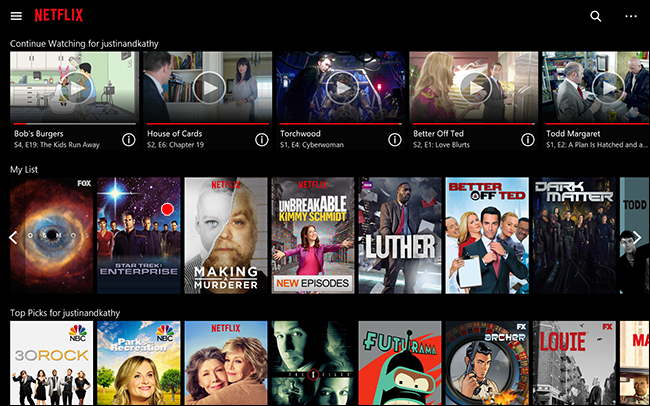
Naciśnij przycisk „OK” na pilocie lub klawisz „Enter” na klawiaturze, aby otworzyć pokaz. Zobaczysz listę odcinków do wyboru.
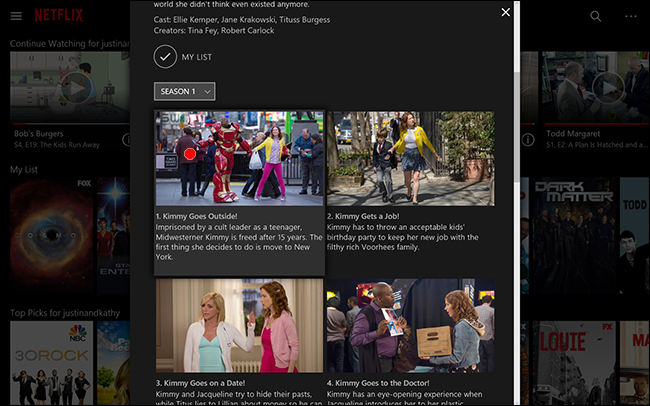
Ponownie użyj przycisków strzałek, aby przeglądać listę i „OK”, aby rozpocząć oglądanie. Jeśli chcesz wrócić do głównego ekranu, wystarczy przycisk „Wstecz” na pilocie lub przycisk „Backspace” na klawiaturze.
Możesz także sterować odtwarzaniem za pomocą pilota, na przykład wstrzymując i odtwarzając za pomocą spacji lub odpowiednich przycisków pilota. Aby poznać wszystkie oferowane skróty, sprawdź oficjalna dokumentacja.
W naszych testach aplikacja może być trochę błędna na niestandardowych wyświetlaczach, z myszą przypadkowo przeskakującą między plakatami, ale wszystko działało dobrze na telewizorze 1080p.
Aby zamknąć tę konfigurację, nie zamykaj po prostu Netflix: pasek zadań zniknie, a mysz nadal będzie gigantyczną czerwoną kropką. Zamiast tego naciśnij Ctrl-Alt-Q, aby zamknąć zarówno Netflix, jak i pilot Netflix. Możesz ustawić skrót przycisku dla tej kombinacji później, jeśli wolisz.
Popraw swój sposób na lepsze przeglądanie kanapy
Teraz, gdy masz już skonfigurowane podstawy, możesz zauważyć kilka dziwactw – każda konfiguracja komputera kina domowego jest inna, więc być może będziesz musiał poprawić kilka rzeczy, aby wszystko działało optymalnie. Oto kilka zaleceń.
Skonfiguruj niestandardowe skróty dla pilota
Pilot zdalnego sterowania Netflix został zaprojektowany do natychmiastowej pracy z pilotami MCE, a użytkownicy zgłosili, że działa również z ich konfiguracją Logitech Harmony. Jeśli jednak używasz zupełnie innego pilota lub dostosowałeś pilota tak więc, możesz trochę zmienić skróty pilota zdalnego sterowania Netflix. Wystarczy otworzyć plik konfiguracyjny, który znajduje się w tym samym folderze co sama aplikacja. Możesz użyć dowolnego edytora tekstu, w tym domyślnego Notatnika systemu Windows.

Sprawdź pełna dokumentacja aby zorientować się w formatowaniu i nazwach kluczy. Po zakończeniu zapisz plik i uruchom ponownie aplikację, aby sprawdzić, czy nowe skróty działają poprawnie.
Uruchom Netflix z pilota (lub programu kina domowego)
Teraz, gdy masz już skonfigurowany i działający poprawnie kontroler Netflix, potrzebujesz sposobu na uruchomienie go z kanapy. Sposób, w jaki to zrobisz, będzie ostatecznie w dużej mierze zależeć od tego, jak skonfigurowałeś swoje centrum multimedialne, ale mamy kilka sugestii.
- Możesz utworzyć skrót klawiaturowy, aby uruchomić aplikacje, a następnie zmapować ten skrót klawiaturowy do przycisku na pilocie. Jak to zrobić, zależy od konkretnego pilota, ale wcześniej omówiliśmy metody dla pilotów MCE i harmonii Logitech.
- Możesz dostosować menu startowe systemu Windows 10, aby dodać tam skrót. Jeśli masz przypisany przycisk „Start” na pilocie, możesz łatwo uzyskać dostęp do skrótu z menu.
- W systemie Windows 8 możesz użyć Oblytile aby utworzyć program uruchamiający dla pilota zdalnego sterowania Netflix i podobnie uruchomić go za pomocą pilota.
- Użytkownicy Kodi mogli pobierz Zaawansowany Launcheri skonfiguruj go, aby uruchomić Netflix Remote Launcher. Możesz nawet dodać skrót do ekranu głównego Kodi.
Wybór preferowanej metody będzie zależeć od konkretnej konfiguracji komputera kina domowego, więc wypróbuj kilka pomysłów i zobacz, co działa dla Ciebie.
Zwiększ ustawienie DPI systemu Windows dla większych plakatów
Aplikacja Netflix nie jest przeznaczona do użytku na kanapie, co może utrudniać oglądanie plakatów. Aby to zmienić, kliknij prawym przyciskiem myszy tapetę pulpitu, a następnie kliknij „Ustawienia wyświetlania”. Znajdziesz opcję „Zmień rozmiar tekstu, aplikacji i innych elementów”. Podkręć to
Dzięki temu każdy element interfejsu w aplikacjach Windows 10 będzie znacznie większy. Może to być przydatne w centrum multimedialnym, ale w jakiś sposób wpłynie na wszystkie twoje aplikacje. Pamiętaj, że możesz nie kochać tego, jak wygląda, ale wypróbuj go, jeśli chcesz mieć większe plakaty. Niestety nie można tego zrobić w samej aplikacji Netflix: jedyną opcją jest uniwersalny przełącznik DPI.
I to wszystko! Możesz teraz korzystać z Netflix na swojej kanapie. Z mojego doświadczenia wynika, że rzeczy działają trochę lepiej z nieaktualizowaną już aplikacją Windows 8 niż Windows 10, ale obie są łatwe do opanowania, jeśli nie idealne.
To trochę szalone, że taka zewnętrzna aplikacja jest potrzebna tylko po to, aby dodać obsługę zdalnego sterowania i skrótów klawiaturowych do Netflix, aplikacji, która powinna być naturalnie dopasowana do każdego HTPC. Może pewnego dnia Netflix to złapie i wprowadzi wsparcie do swojej aplikacji, ale na razie cieszę się możliwością przeglądania Netflix z mojej kanapy.